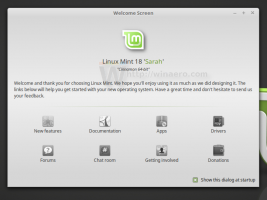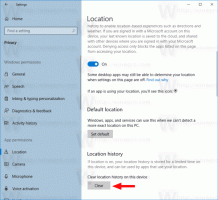Як змінити час наведення миші в Windows 10
Ось як змінити час наведення миші в Windows 10.
Windows 10 дозволяє змінити час у мілісекундах, протягом якого вказівник миші повинен залишатися на кнопці, файлі чи іншому елементі керування, перш ніж ОС виконає призначену подію «наведення миші». Наприклад, зміна часу наведення миші впливає на попередній перегляд мініатюр панелі завдань і вибір файлу в Провіднику, якщо для нього встановлено значення режим одного клацання.
За замовчуванням час наведення миші становить 400 мілісекунд. Ви можете змінити значення для свого облікового запису користувача. Для довідки 1 секунда дорівнює 1000 мілісекунд.
Приклад: файл наведено курсором миші.
Ця публікація покаже вам, як змінити час наведення миші в Windows 10, який впливає на такі події, як виділення, відкриття та виділення.
Змініть час наведення миші в Windows 10
- Відкрийте Редактор реєстру.
- Перейдіть до наступного ключа:
HKEY_CURRENT_USER\Панель керування\Миша. Подивіться, як відкрити ключ реєстру одним клацанням миші. - Праворуч змініть або створіть нове значення рядка (REG_SZ). MouseHoverTime.
- Змініть його на кількість мілісекунд, які ви хочете мати на час наведення миші. Значення за замовчуванням таке
400. - Щоб зміни, внесені за допомогою налаштування реєстру, вступили в силу, вам потрібно вийти з аккаунта і увійдіть у свій обліковий запис користувача.
Ви закінчили!
Зміна часу наведення миші може бути корисною для тих, хто віддає перевагу опції одного клацання в Провіднику файлів. Налаштування цієї опції дозволить вам вказати, скільки часу ви повинні наводити курсор на файл, перш ніж він стане виділеним.
Налаштування MouseHoverTime значення параметра менше 400 мілісекунд дозволить вибирати файли швидше. Однак недоліком цієї зміни може бути випадковий вибір файлу, тому це може бути те, що вам не потрібне.
Налаштування MouseHoverTime для більшого значення потрібно буде довше наводити курсор на файли, але дозволить уникнути випадкового вибору файлів у Провіднику файлів та інших програмах.
The MouseHoverTime value — це один із параметрів у Windows 10, який не має графічного інтерфейсу для його зміни. Єдиний варіант - використовувати налаштування реєстру, як описано в цій публікації.